Linux Lite 6.0・・・Ubuntu 22.04 LTSベースのニュージーランド産スタイリッシュLinuxです。Linux Liteに関しては、バージョンによって出来・不出来の差が大きく、Ubuntu 20.04 LTSベースのLite 5.xは割にあたりのリリースでしたが、Lite 6.0の場合は、どちらかといえば、不出来の方に寄っている感じでしょうか。リリース直後にセットアップしましたが、これは駄目だな・・という事で投稿を見合わせた経緯があります。Lite 6.2のリリースも直前に控え、パッチ等も適用されたこの段階でどの程度の出来になっているかを検証し、まだ問題があればそれを整理してみる事にしました。
Liteの一般的な話として・・Linux Lite ベースラインの日本語対応はまずまずの出来である事が多いのですが、Lite独自の機能性は、国際化されておらず、ほとんどまっとうに動きません。ただし、ホームディレクトリ及びその配下のディレクトリ名を日本語にしなければ、ある程度、Liteの独自機能を動作させる事は可能です。
これはここ数年のLiteリリースを通じて同じ事が言える問題となっていますが開発元も認めている通り、現行、この問題について改善の方向性は無いようです。
したがって、今回は、上記改善の余地の無い問題は除き、Linux Lite 6.0を現段階でセットアップし、ベースラインの機能性、及び日本語対応の観点での問題と収拾策に関してまとめていこうと思います。
1.現時点のLite 6.0が抱える問題
1) Boot up、Shutdownに関して
他のXfce 4.16デスクトップ環境を搭載したUbuntu 22.04 LTSベースDistributionと比較してBoot up、Shutdownの完了に時間がかかりすぎます。以前同様な現象が発生した際は、仮想環境の起動を止めるというやり方で通常スピードに戻せましたが、現段階でセットアップしてもこの現象は変わらず、開発元からはこのtoo slowの状態を収拾するための施策は公表されていません。いわゆる英語圏ではこの現象は発生していない可能性もあるのも確かなんですが・・^^;。残念ながら、現段階では、収拾策はありません。
2) ネット上のタイムサーバーとの時刻同期(NTP関連)
そもそもタイムサーバーとの同期を行うための仕組みがpre-installされていません。このためXfce 4.16の時刻設定を使っても、タイムサーバーとの時刻同期は行えません。
このため初期設定の一貫としてsystemd-timesyncdをインストールする必要があります。
→ sudo apt install systemd-timesyncd
以上で、タイムサーバーとの同期が行えるようになります。
3) キー配列
日本語指定でインストールし、キーボードも日本語に指定したのにも関わらず、キー配列が英語キーボード配列になってしまうという問題が発生します(例えば日本語キーボードで@を入力すると別の記号がタイプされます)。
これを収拾するために、設定マネージャー→キーボードを使って以下のように設定し直します。
↓
4) Libreoffice、VLCの日本語化
Language Supportを使っても上記2種のアプリケーションに関しては日本語化されません。未だにこの状況は流石にNGです。Libreofficeに関しては更に状況が複雑に絡み合っています。pre-installされるLibreofficeの各コンポーネントはバージョン7.3とバージョン7.2が混在しており、Libreofficeのlanguage packはバージョン7.3用のものがインストールされます。このためwriter等主要コンポーネントは日本語化されず、Writer等を呼び出すコンポーネントのみ日本語化されるという不可思議な状況が生まれます。
このため、synaptic上では、libreoffice 7.2コンポーネントを削除し、Libreofficeを入れ直すという作業が必要となります。
↓
↓
VLCに関しては以下コマンドを投入する事により日本語化されます。
→sudo apt install vlc-l10n
これによりVLCが日本語化されます。↓
5) ibus-mozc(日本語input method)
Linux Liteの初期設定メニューに含まれるLanguage Supportをインストールすれば、この中にibus-mozcが含まれます。
ただし、依存関係のインストール項目が足りない等の理由によるのか、ibus-mozcは正常動作しません。fcitx5-mozcを代替手段とするなら、以下コマンドを順次投入します。
sudo apt install fcitx5-mozc
im-config -n fcitx5
以上処理終了後、logout/loginでfcitx5-mozcによる日本語入力が可能となります。
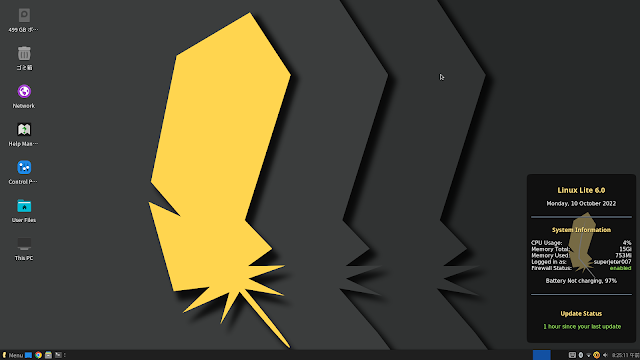





















コメント
コメントを投稿